So kopieren Sie schnell und einfach Formatierungen in Word

Das Kopieren und Einfügen von Inhalt in Word-Dokumente ist eine häufige Aufgabe. Sie können jedoch auch die Formatierung von einem Textblock (einschließlich Bildern) in einen anderen kopieren und einfügen. Dies kann nützlich sein, wenn Sie die gleiche Formatierung auf mehrere Bereiche in Ihrem Dokument anwenden möchten.
HINWEIS: Wir haben Word 2013 verwendet, um diese Funktion zu veranschaulichen.
Um die Formatierung aus einem Text- und / oder Bildblock zu kopieren, Markieren Sie den Inhalt.
HINWEIS: Um Text und Absatzformatierung zu kopieren, wählen Sie einen ganzen Absatz einschließlich der Absatzmarke. Um dies zu erleichtern, können Sie Absatzmarken anzeigen, indem Sie nicht druckbare Zeichen anzeigen.
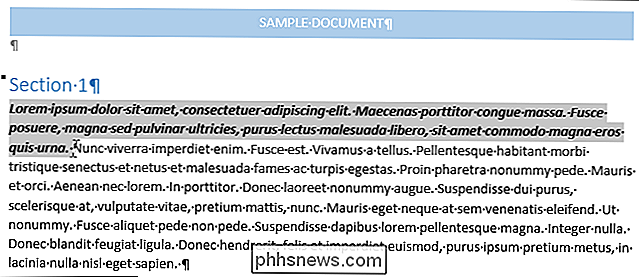
Klicken Sie im Bereich "Zwischenablage" der Registerkarte "Startseite" auf "Format Painter".
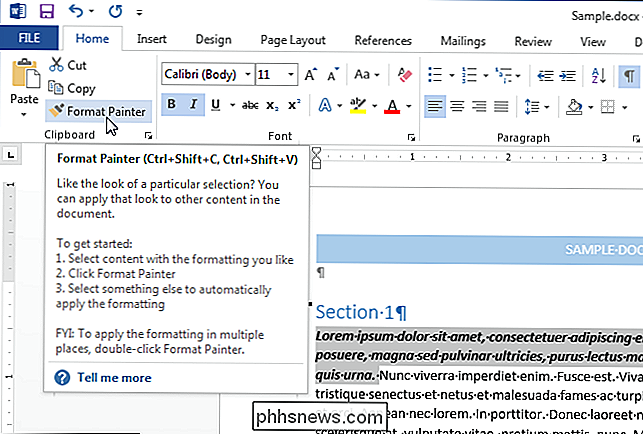
Der Mauszeiger wird zu einem Pinsel. Wählen Sie den Text aus, in den Sie die Formatierung kopieren möchten. Wenn Sie die Maustaste loslassen, wird die Formatierung in den ausgewählten Text kopiert, wie in der Abbildung am Anfang dieses Artikels gezeigt.
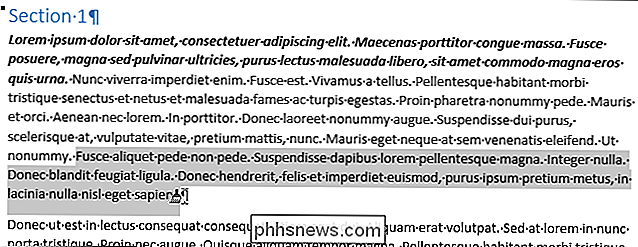
Um die Formatierung auf mehrere Textblöcke und / oder Bilder zu kopieren, doppelklicken Sie auf "Format Maler "Knopf. Anschließend können Sie diese Formatierung auf andere Bereiche Ihres Dokuments anwenden. Um die Formatierung zu beenden, klicken Sie erneut auf die Schaltfläche "Format Painter" oder drücken Sie die "Esc" -Taste.
HINWEIS: Zum Kopieren von Formatierungen aus Grafiken eignet sich das Werkzeug "Format Painter" am besten zum Zeichnen von Objekten wie AutoFormen. Sie können jedoch auch Formatierungen aus einem eingefügten Bild (z. B. den Rahmen des Bildes) kopieren.

Wie werden Daten von einer microSD-Karte wiederhergestellt, die nicht gelesen werden kann?
Wir waren alle dort und hatten ein Speichergerät, bei dem ein Fehler aufgetreten ist und unsere wertvollen Daten einem Risiko ausgesetzt waren. Aber was tun Sie, wenn das fragliche Gerät eine microSD-Karte ist? Der heutige SuperUser-F & A-Beitrag kommt einem bedürftigen Leser zu Hilfe. Die heutige Frage-Antwort-Sitzung kommt dank SuperUser zustande - einer Unterteilung von Stack Exchange, einer Community-gesteuerten Gruppierung von Q & A-Websites.

Die besten Android-Tastenkombinationen, die Sie wahrscheinlich nicht verwenden
Die Schönheit der Technologie besteht nicht nur darin, mehr Sachen zu machen, sondern auch schnell. Egal, ob Sie einen bestimmten Kontakt mit einem Fingertipp anrufen, Ihr Telefon zu Hause oder bei der Arbeit entsperren, die Kamera blitzschnell starten, um schnell den perfekten Moment zu erfassen, oder schnell nach einer App suchen, hier sind einige der besten Shortcuts in Android, die Sie wahrscheinlich nicht verwenden.



